Introducción SMART KVM
Para proporcionarte una instrucción más detallada, también puedes hacer clic en el enlace del vídeo de Youtube de ASUS a continuación para saber más sobre (Introducción a SMART KVM)
Disfruta lo mejor de ambos mundos con Smart KVM. Esta característica innovadora te permite controlar dos dispositivos conectados al monitor con un solo teclado y ratón. No necesitas hardware o software adicional. Solo conéctalos y cambia sin esfuerzo entre juegos y trabajo en una sola pantalla. Incluso puedes copiar y pegar entre dos dispositivos con Smart KVM.
(Ejemplo: modelo ROG Strix XG49WCR) 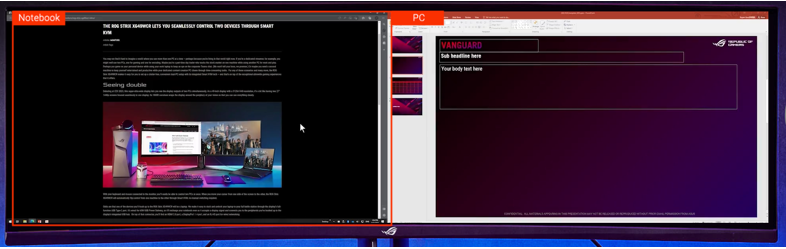
Configuración de conexión de fuente:
1. Hay dos configuraciones para la conexión de fuente.
”USB-C y DP+USB-B” o ”USB-C y HDMI+USB-B”. 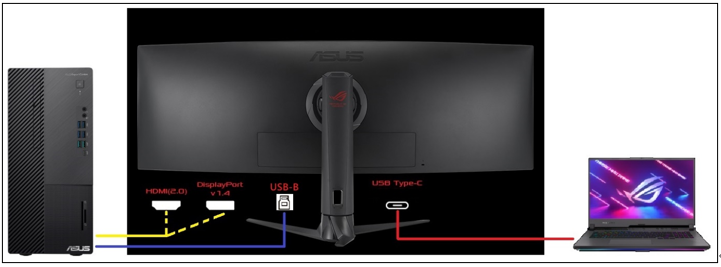
2. Para configurar la fuente PIP/PBP, elija la fuente izquierda y la fuente derecha. Hay tres opciones de interfaz para la entrada: USB-C, DisplayPort y HDMI. (Las configuraciones disponibles son "USB-C y DP+USB-B" o "USB-C y HDMI+USB-B"). 
Configuración de pantalla modo PIP/PBP:
1. Use los botones de control en la parte inferior del monitor para ajustar el menú del monitor a la configuración PIP/PBP, toque el modo PIP/PBP para mostrar el modo requerido. 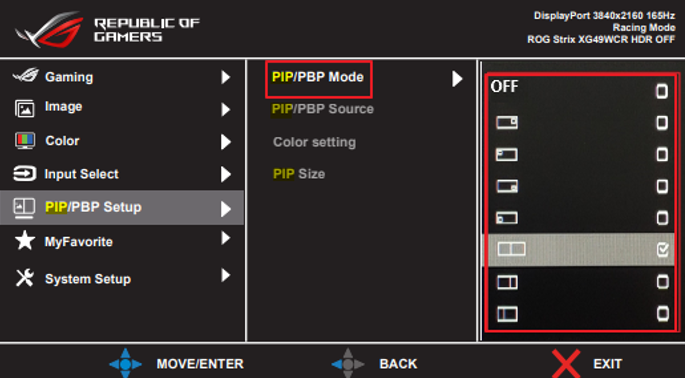
Configuración y uso de Smart KVM:
1. Hay dos configuraciones para la conexión de la fuente, "USB-C y DP+USB-B" o "USB-C y HDMI+USB-B".
2. Después de conectar y configurar, Windows en el escritorio y el portátil mostrará Smart KVM cargando. 
Y permite que esta aplicación ejecute esta función en tu dispositivo, por favor haz clic en Sí. 
3. Una vez instalada, puedes compartir funciones del teclado y ratón desde tu escritorio o portátil.
4. Función de copiar archivos, haz clic para copiar el archivo, en el ordenador de destino, haz clic para pegar.
5. Si la conexión es exitosa, aparecerá el siguiente icono en la barra de trabajo. 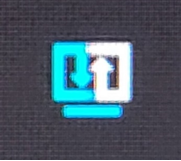
Preguntas y Respuestas:
P1: ¿Qué hacer si la conexión falla? 
Primero, por favor conecte y desconecte el cable (USB-C/USB-B) nuevamente, y confirme la conexión de origen de estas dos configuraciones: "USB-C y DP+USB-B" o "USB-C y HDMI+USB-B". Asegúrese de que esté conectado correctamente.
Windows en escritorios y portatiles mostrará Cargando Smart KVM... 
Y permita que esta aplicación realice esta función en su dispositivo, por favor haga clic en Sí para aceptar instalar el programa Smart KVM.
Si falla: por favor haga clic en la ubicación mostrada a continuación Unidad de CD(D:) SmartKVM, haga clic en SmartKVM.exe, vuelva a instalar Smart KVM. 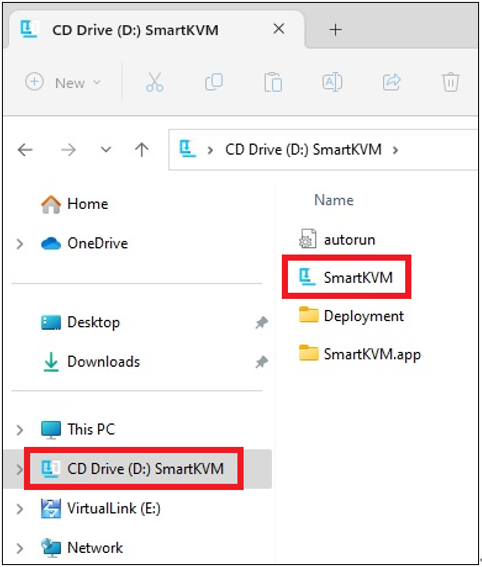
2. También se proporcionan teclas de acceso rápido SMART KVM Alt+S, para cambiar fácilmente funciones individuales del teclado y el ratón desde el escritorio o el portatil.
3: Cuando la función de carga USB Type-C PD 90W está habilitada, la función del USB Hub estará deshabilitada (USB 3.2 Gen 1 Type-A/Type-B no se puede usar), y la función HDR no será compatible.
(Ejemplo: modelo ROG Strix XG49WCR) : Configuración del sistema->Carga USB-C->90W[V]

*Habilitar la función de carga USB Type-C PD 90W, mientras la función USB Hub está deshabilitada (3*USB 3.2 Gan 1 Type-A no se pueden usar).
Si todavía tiene problemas, puede ponerse en contacto con el servicio local de ASUS https://www.asus.com/es/support